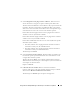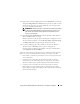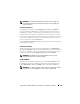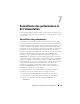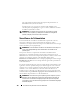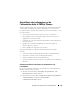Users Guide
Table Of Contents
- Guide d'utilisation
- IT Assistant a été déclaré être en « Fin de vie » : 01 Jan 2013
- Mise en route de Dell OpenManage IT Assistant
- Quelles sont les nouveautés de Dell OpenManage IT Assistant Version 8.9 ?
- Planification de l'installation de Dell OpenManage IT Assistant
- Décisions à prendre avant l'installation
- Principales questions de planification
- Sélection du système d'exploitation
- Sélection du navigateur Web
- Sélection de la configuration matérielle
- Sélection de la base de données par défaut SQL Server 2008 R2 Express Edition ou de SQL Server 2008 R2
- Fonctionnalités de notification par e-mail
- Sélection des protocoles de gestion de systèmes
- Résumé des décisions précédant l'installation
- Installation, désinstallation et mise à niveau de Dell OpenManage IT Assistant
- Définition ou activation des protocoles pour la communication d'agent
- Configuration des informations utilisateur RBAC
- Programme de vérification des prérequis
- Installation d'IT Assistant
- Lancement d'IT Assistant
- Mise à niveau à partir d'une version précédente d'IT Assistant
- Récupération d'un système en cas d'échec de l'installation
- Désinstallation d'IT Assistant
- Serveur Microsoft SQL distant et IT Assistant
- Configuration de Dell OpenManage IT Assistant pour surveiller vos systèmes
- IT Assistant : scénarios utilisateur réels
- Vérification de l'installation et de l'exécution des agents et de l'instrumentation
- Démarrage d'IT Assistant
- Configuration de SNMP en vue de la gestion de systèmes
- Configuration de CIM en vue de la gestion
- Solutions optimales pour configurer les cibles de découverte
- Configuration de IPMI en vue de la gestion de systèmes
- Configuration d'IT Assistant pour découvrir des périphériques de stockage
- Découverte au sein de la PME de Jeanne
- Création de filtres d'actions d'alerte et d'actions d'alerte pour la PME de Jeanne
- Découverte au sein de la grande entreprise de Thomas
- Création de filtres d'actions d'alerte et d'actions d'alerte pour la grande entreprise de Thomas
- Utilisation de la découverte IPMI dans la grande entreprise de Thomas
- Résumé
- Surveillance des performances et de l'alimentation
- Mises à jour de logiciel
- Gestion des tâches
- Rapports
- Installation sécurisée de Dell OpenManage IT Assistant
- Sécurisation du port de paquets TCP/IP
- Sécurisation des ordinateurs de bureau, des portables et des stations de travail gérés
- Sécurisation des systèmes de serveurs gérés
- Exécution d'IT Assistant derrière un pare-feu
- Définition d'un accès plus sécurisé à IT Assistant
- Sécurisation des ports pour IT Assistant et les autres applications Dell OpenManage prises en charge
- Connexion directe
- Gestion de la sécurité de l'accès basé sur les rôles
- Attribution des privilèges d'utilisateur
- Désactivation des comptes Invités et anonymes
- Questions les plus fréquentes
- Questions les plus courantes sur IT Assistant
- Mises à jour de logiciel
- Mises à jour de l'installation
- Étendue et capacités d'IT Assistant
- Interface utilisateur d'IT Assistant
- Gestion des alertes
- Services d'IT Assistant
- IT Assistant Découverte
- Surveillance des performances
- Prise en charge de la découverte IPMI
- Divers
- Configuration du service SNMP
- Configuration du service SNMP sur un système fonctionnant sous un système d'exploitation Windows pris en charge
- Configuration de l'agent SNMP sur des systèmes gérés fonctionnant sous des systèmes d'exploitation Linux pris en charge
- Configuration de SNMP sur le serveur ESX 3.5 pour envoyer des interruptions à IT Assistant
- Configuration de SNMP sur VMware ESX Server 4.0 et versions ultérieures pour la découverte
- Configuration CIM
- Configuration de l'interface de gestion de plate- forme intelligente
- Utilitaire de liste de nœud d'importation d'IT Assistant
- Utilitaire de gestion de base de données
- Utilitaire d'importation de source d'événement de protocole simplifié de gestion de réseau
- Indicateurs d'état et d'intégrité des groupes de périphériques
- Indicateurs d'état et d'intégrité de système et de périphérique
- Indicateurs d'alerte
- Indicateurs de planification de tâche
- Indicateurs de journal d'exécution
- Indicateurs de plages de découverte
- Indicateurs de surveillance des performances et de l'alimentation
- Indicateurs de mise à jour de logiciel
- Indicateurs d'outil de dépannage
- Indicateurs de résultat d'importation de tâche
- Indicateurs de résultat de conformité de périphérique
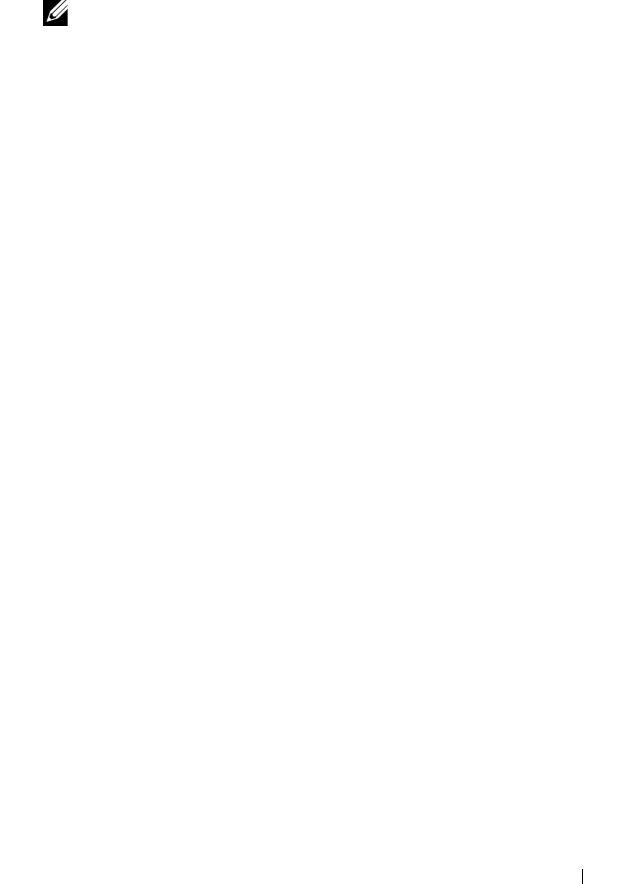
Configuration de Dell OpenManage IT Assistant pour surveiller vos systèmes
143
4 Dans le menu déroulant Ty p e , Thomas choisit E-mail. Dans la boîte de
dialogue Configuration des e-mails, Thomas spécifie une adresse e-mail
valide (au sein du groupe de serveurs SMTP de votre entreprise) pour
recevoir la notification automatique.
REMARQUE :
Thomas peut tester la configuration des e-mails qu'il a spécifiée
à l'aide du bouton
Tester l'action
. Un message de réussite ou d'échec sera
émis. Thomas peut spécifier plusieurs adresses e-mail séparées par une
virgule ou un point-virgule.
5
Dans
Associations au filtre d'alertes
, Thomas identifie le filtre d'actions
d'alerte qui déclenchera cet e-mail.
Thomas spécifie les noms des filtres d'alertes qu'il a configurés au cours
de la procédure précédente, à savoir CD 1ère équipe, CD 2ème équipe
ou Admin week-end, à chaque fois qu'il effectue cette étape.
6 Une boîte de dialogue de résumé affiche les sélections de Thomas.
Thomas clique sur Terminer pour accepter les changements.
Il vérifie que l'action d'alerte qu'il a définie à l'étape 3 s'affiche dans la
fenêtre Résumé des actions d'alerte.
Suite aux actions effectuées par Thomas pour configurer les filtres d'actions
d'alerte et les actions d'alerte dans IT Assistant, voici ce qui se produit
:
• IT Assistant va surveiller en permanence tous les serveurs présents sur le
réseau de Thomas.
• Lorsqu'un serveur entre dans un état d'avertissement ou critique,
IT Assistant envoie automatiquement une notification par e-mail à
Thomas à l'adresse qu'il a spécifiée dans l'assistant d'actions d'alerte.
• Lorsqu'un serveur entre dans un état d'avertissement ou critique,
IT Assistant envoie automatiquement une notification par e-mail à
Robert, Michel ou Julie selon la plage de dates spécifiée dans l'assistant
de filtre d'actions d'alerte.